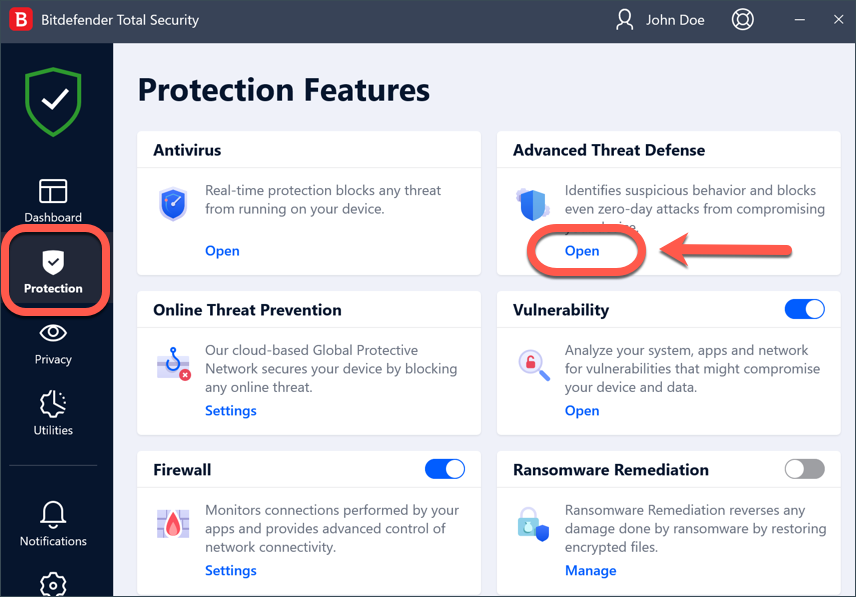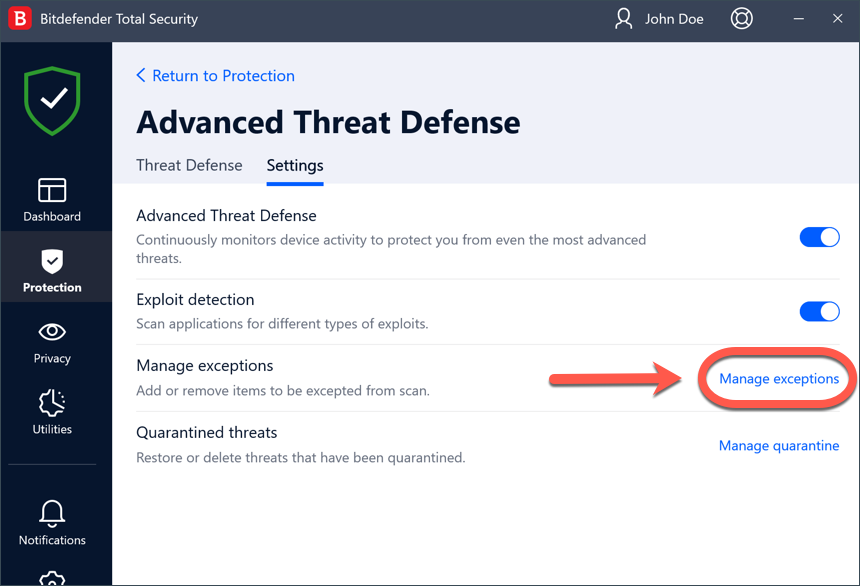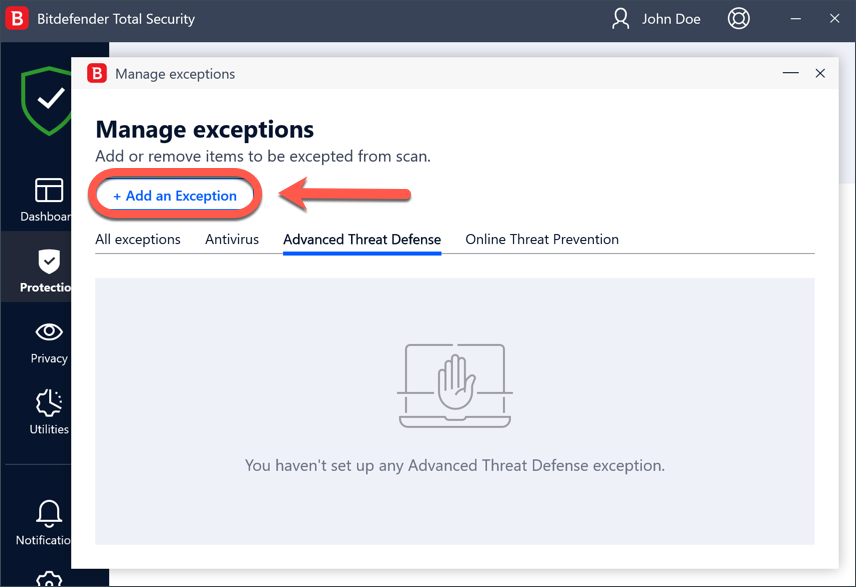Questo articolo mostra come aggiungere un'eccezione a Advanced Threat Defense per il processo di un'applicazione affidabile in modo che Bitdefender non la blocchi se esegue azioni che possono sembrare sospette. Advanced Threat Defense è una funzione di Bitdefender che monitora continuamente i processi in esecuzione per identificare anomalie nel comportamento delle applicazioni e mette in relazione diversi comportamenti sospetti per migliorare significativamente il rilevamento. Questo metodo è diverso dal rilevamento tradizionale dei malware, che prevede l'identificazione dei malware utilizzando il database delle firme dei virus. Leggi questa panoramica di Bitdefender Advanced Threat Defense per saperne di più.
Tutorial video - Come aggiungere un'eccezione a Advanced Threat Defense
ⓘ Nota: Per cambiare i sottotitoli del video nella propria lingua madre o in un'altra lingua più comoda, fare clic sul pulsante CC in fondo al video per attivare le didascalie, quindi fare clic sull'icona ⚙︎, selezionare Sottotitoli/CC, fare clic su Traduzione automatica e scegliere la lingua desiderata.
Come evitare che Bitdefender Advanced Threat Defense blocchi un'app
Per escludere un processo legittimo dal blocco come potenziale minaccia di Advanced Threat Defense, segui questi passaggi:
1. Clicca su Protezione nel menu di navigazione nell'interfaccia di Bitdefender.
2. Nel pannello Advanced Threat Defense, clicca su Apri.
3. Nella finestra Impostazioni, clicca su Gestisci eccezioni.
4. Clicca su + Aggiungi un'eccezione.
5. Inserisci il percorso del processo eseguibile (estensione file .EXE) che vuoi escludere dalla scansione nel campo corrispondente.
In alternativa, puoi anche sfogliare le unità del tuo computer fino al file EXE ed escluderlo:
- fare clic sulla lente di ingrandimento sul lato destro della finestra Eccezioni
- segui il percorso della cartella in cui si trova il file dell'applicazione
- seleziona l'eseguibile (estensione file .EXE), poi clicca sul pulsante OK
Importante!
È possibile aggiungere solo i tipi di file .EXE all'elenco delle eccezioni. L'estensione .exe sta per "eseguibile", il file che apre un'app. Non è possibile escludere altri tipi di file o cartelle poiché Advanced Threat Defense monitora solo i processi .EXE in esecuzione.
6. Attiva l'interruttore accanto a Advanced Threat Defense.
7. Clicca su Salva.
La nuova regola verrà aggiunta all'elenco delle eccezioni. Per rimuovere un'esclusione, fai clic sull'icona del cestino accanto ad essa.